ソフトウェアのインターフェイス¶
Mech-Eye Viewerを起動して、下図のようなインターフェイスが表示されます。
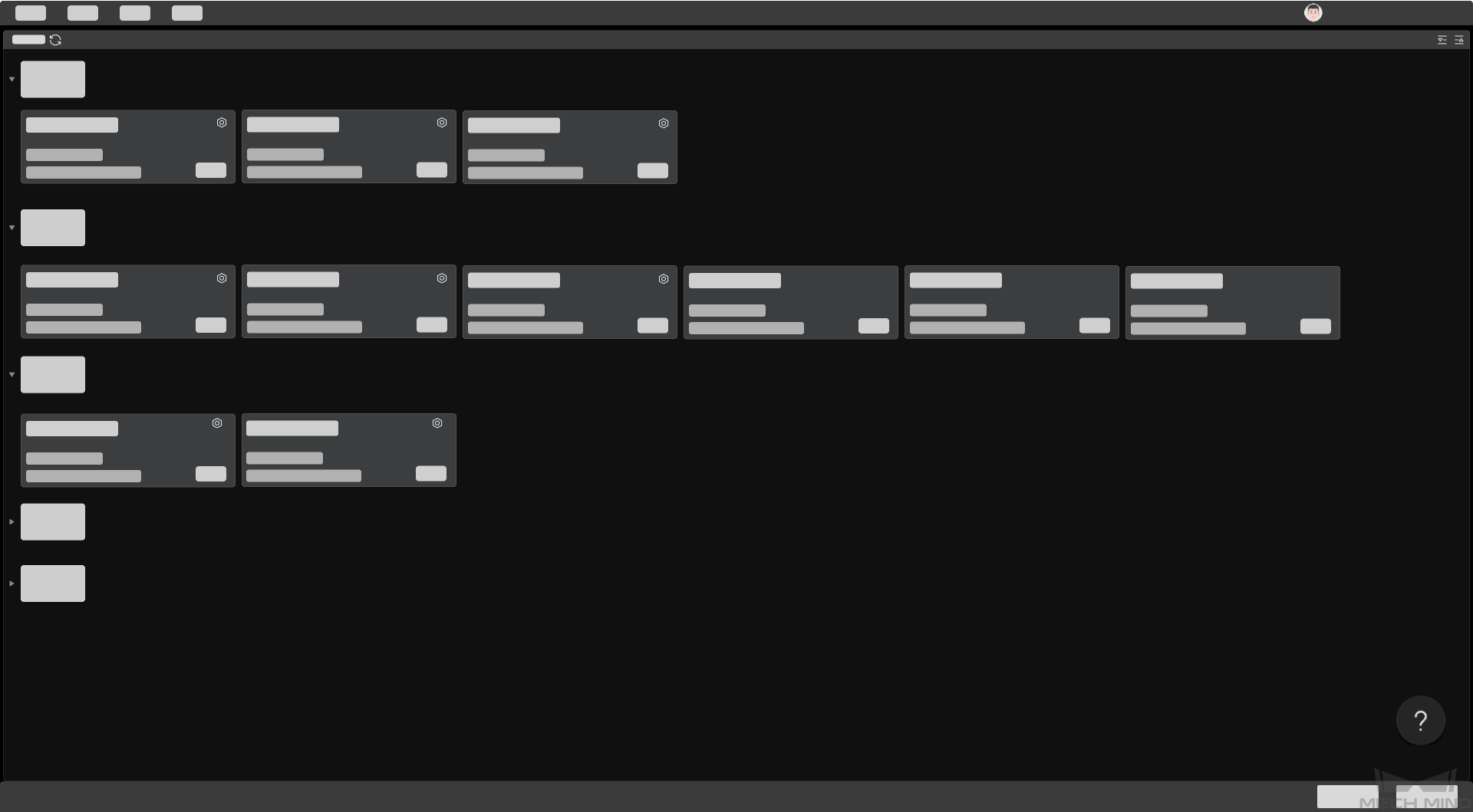
ここで現在使用できるカメラとその情報を確認し、カメラの接続と IP アドレス の設定 が可能です。
カメラを正常に接続できない場合に、 をクリックして トラブルシューティング をお読みください。
をクリックして トラブルシューティング をお読みください。
カメラビューア¶
下図に示すように、カメラを接続すると、カメラビューアの画面に入ります。
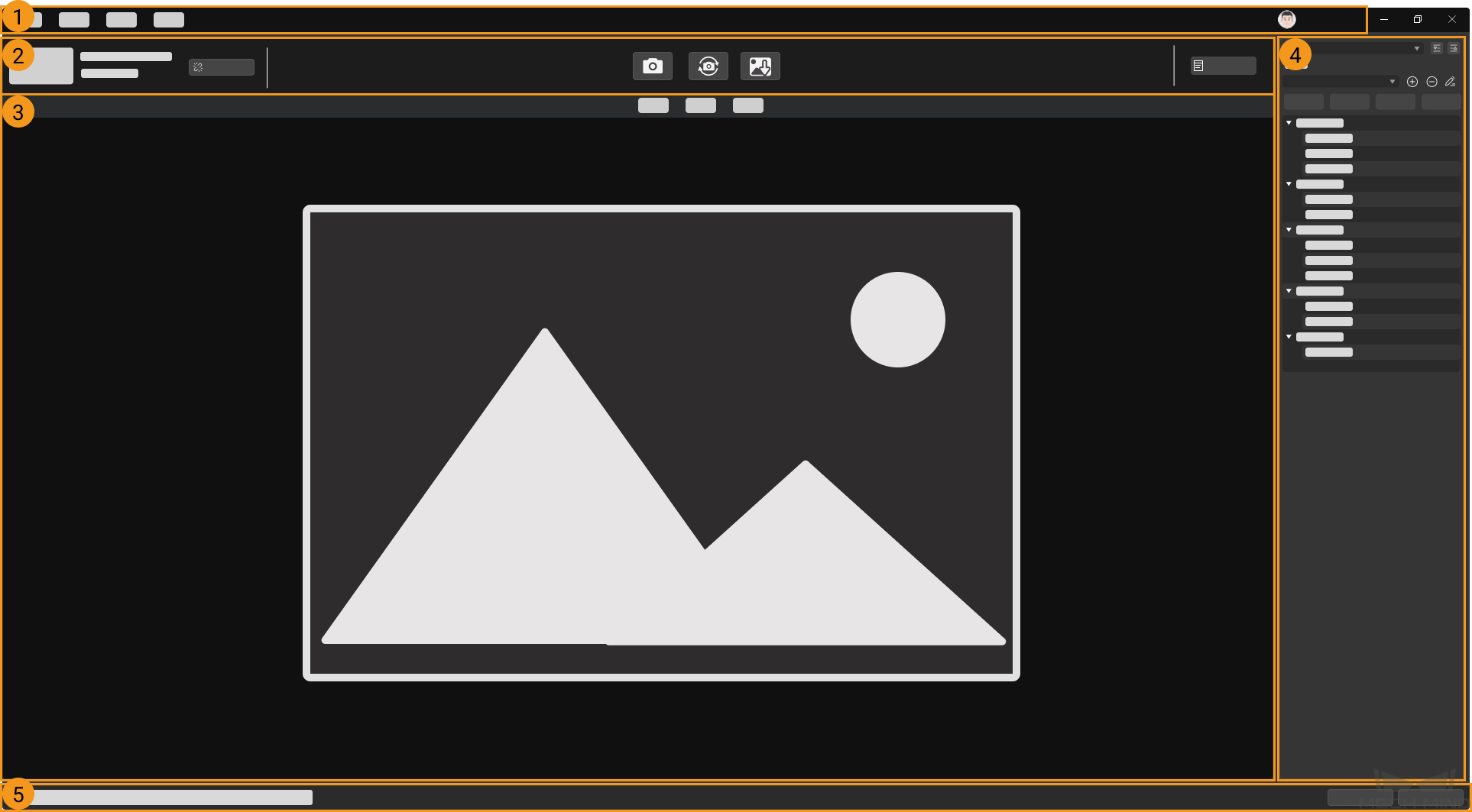
「メニューバー」、「カメラツールバー」、「画像表示バー」、「パラメータパレット」、「情報バー」の五つのエリアがあります。
